エンゲージメントを高める10のインスタグラムストーリーハック
インスタグラムストーリーは、ソーシャルメディアの中でも非常に人気のある形態です。ストーリーを面白く、魅力的にするためのツールはたくさんあり、その使い方を知ることが、より人気のあるアカウントを持つための鍵になります。すべての機能を使いこなすには時間がかかりますが、あなたのストーリーを強化し、最も魅力的なものにすることができる、あなたが知らないかもしれないいくつかの機能を含む、インスタグラムストーリーの10のベストヒントを概説しました...
方法1 方法1/10:ベタ塗りの背景を作成する
- 1 物語の背景となる色を選びます。背景色を選ぶと、ストーリーの印象がガラリと変わります。 インスタグラムには、プリセットのカラー背景がありますが、希望のストーリーにマッチしないことも多いので、好きな色で背景を作るだけでよいでしょう。
- 2 まず、ページを作成し、ブラシツールを選択します。Instagramが提供するカラーサークルの中から好きなものを選ぶか、パレットを引き上げてスライドさせると、より多様な色を選択できます(この方法については、hack#5をお読みください)。色を選択したら、中画面を長押しすると、背景全体が新しい色に変わります。写真から特定の色を選択する場合は、写真をアップロードし、上記と同じ手順で、スポイトツールを使って色を選択します。
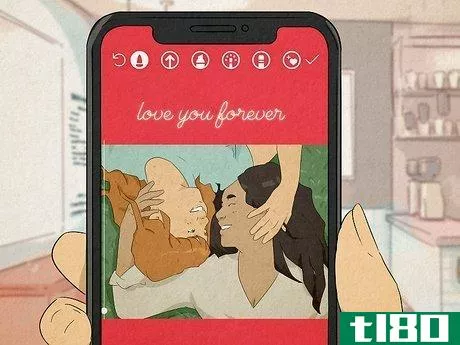
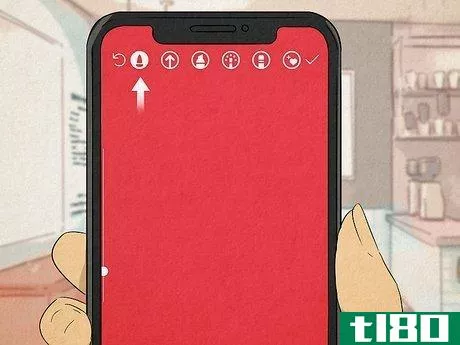
方法2 方法2/10:ライブ写真をブーメランにする
- 1 ブーメラン機能を使ってライブ写真を共有する。Instagramのブーメラン機能を使えば、ライブ写真でストーリーを盛り上げることができます。カメラロールからライブ写真を選んで、ストーリーに追加することができます。配置は自由ですが、好きな場所に配置したら、画面中央を「キックバックスティック」の文字が出るまで長押ししてください。それだ!ライブ写真がブーメランになり、ストーリーに投稿できるようになりました。
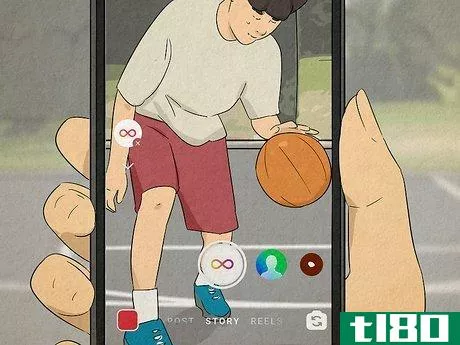
方法3 方法3/10:文字に影をつける
- 1 文字の読みやすさを向上させるために、影をつける。フラットなテキストが思うように飛び出さないことがありますが、このハックで解決できます。この方法は、見出しや短いフレーズに最も効果的です。目的のテキストを追加したら、テキスト全体を選択し、コピーします。新しいテキストボックスを開き、ペーストできるまで長押しする。
- 2 新しいテキストが古いテキストの上に乗るように調整し、シェーディング効果を与えます。テキストを正しく表示するのは難しいですが、一度テキストを重ねると、背景やテキストから最も目立つ色に変更することができます。


方法4 方法4/10:ステッカーの色を変える
- 1ストーリーに合わせてインスタグラムステッカーの色を変える。ストーリー全体をカラーコーディネートしたり、何かを目立たせたい場合は、使用するInstagramステッカーの色を変えるのも効果的です。画面上部の「スマイリー」タブから、使用するステッカーを選択します。ステッカーは、クイズ、投票、スライダー、または同様の機能を持つものであれば何でも構いません。
- 2 ステッカーを貼ると、画面中央上部にカラーホイールが表示されます。クリックすると、お好みの色に変更できます。色はシンプルですが、気に入った色が見つかるまでクリックし続けてください。
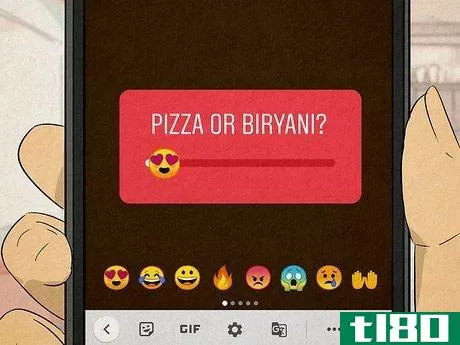
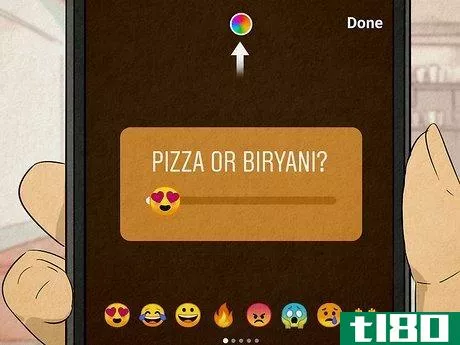
方法5 方法5/10: より多くの色の選択肢を探す
- 1 ベーシックなペンパレットにとらわれない!ブラシツールをクリックすると、Instagramは自動的にシンプルな色でいくつかのカラーサークルを用意してくれます。画面下部のカラーサークルの一つをクリック&ホールドすることで、自分だけのシェードを作ることができます。これを使うと、スポイト付きのスライド式パレットが出てくるので、それを前後にスライドさせて、最適な色合いを得ることができます。
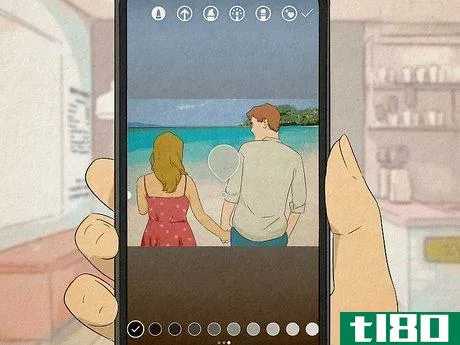
方法6 方法6/10:グリーンスクリーン機能を使用する
- 1 グリーンスクリーンフィルターを使って、ストーリーに個性を出す。グリーンスクリーンの技術は、世界の仕組みを変え、ソーシャルメディアにも広がりましたが、この機能を使うのに実際のグリーンスクリーンは必要ありません。まずページを作成し、画面下部のエフェクトを虫眼鏡のところまで右スクロールしてください。
- 2. 虫眼鏡をクリックして、検索ページに移動します。「グリーン・スクリーン」を検索して、最初に出てきたオプションをクリックします。
- 3 左下の「Try it」と書かれたボタンをクリックすると、あなただけのストーリーページが表示され、グリーン・スクリーン機能のさまざまな使い方を試すことができます。
- 4 カメラロールの写真を背景として追加するには、画面中央下にある「メディアを追加」ボタンをクリックします。画面上の位置を調整するには、背景が決まったら、指をつまんで大きく広げ、画面上の好きな場所に写真を調整します。
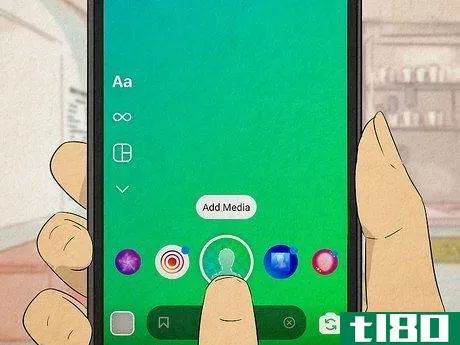
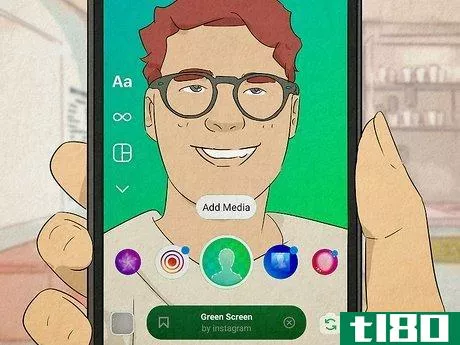
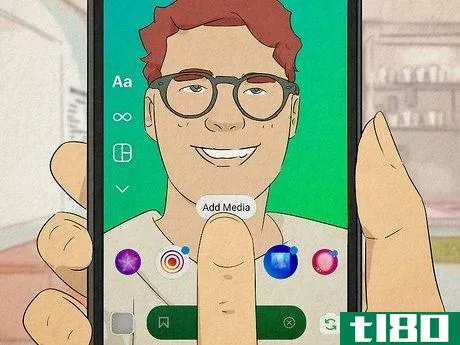
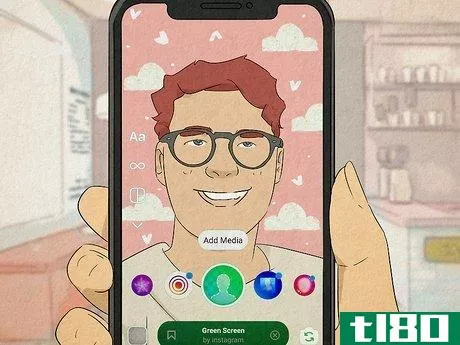
方法7 方法7/10:動画に半透明な色をつける
- 1 動画に半透明な色をつけることができます。色のついた背景を追加するのと同様に、動画や写真を選択します。ブラシツールをクリックし、円形パレット、スポイトパレット、スライドパレットから色を選択します。次にハイライトツール(画面上部のオプションの中央)をクリックし、半透明の色が表示されるまで画面の中央を長押しします。
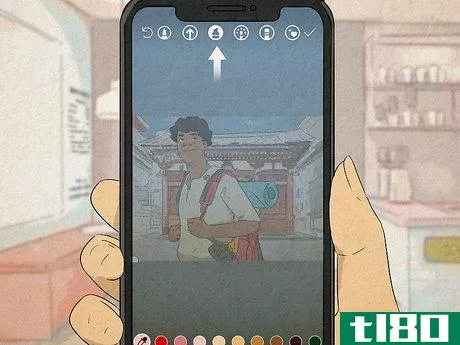
アプローチ8 アプローチ8/10:ストーリーを見せる
- 1画面をタップすると、視聴者にストーリーが表示されます。この楽しいハックは、ストーリーのイメージが徐々に明らかになることで、フォロワーを飽きさせることはありません。最終的にストーリーの中で見せたい画像を選び、配置する。次に、画面全体をベタ塗りして、その上にテキストを配置します。
- 2 画面上部の矢印で本編をダウンロードし、カメラロールに保存してください。次に、消しゴムツールを使って、色の部分を少しずつ消しながら、ベタ塗りした色の下の画像をゆっくりと見せていきます。
- 3 ダウンロードの矢印を使って、さらに色を消すたびに真ん中のストーリーを保存し、好きな回数だけ、全部の絵を見せることができます。消しゴムツールで表示したら、撮影に行き、保存したストーリーを次々と投稿して、ファンが楽しくクリックで表示できるようにしましょう。
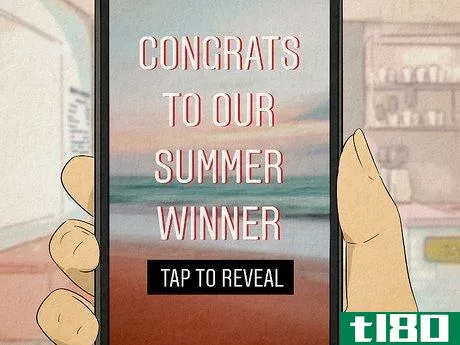
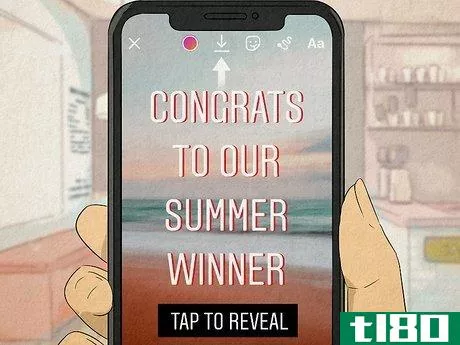
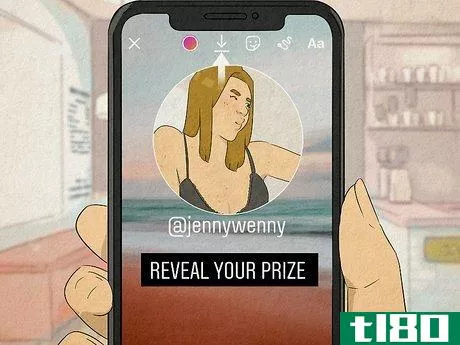
方法9 方法9/10:音楽を追加する
- 1 ストーリーに音楽を追加して注目を集めやすくする Instagramには独自の機能があり、ストーリーに曲を追加したり、音量を上げてフォロワーに知らせることで迫力を出すこともできます。この機能は、それ自体がストーリーになることもあれば、さらにポップな要素を追加することもできます。画面上部のスマイリーフェイスタブをクリックします。すると、いろいろなオプションが表示されますが、音楽機能をクリックしてください。このオプションをクリックすると、Instagramのソングカタログにつながります。 Instagramは、Spotifyの視聴状況やInstagramでの好みに基づいて「あなたのための」曲を表示しますが、「参照」をクリックすると特定の曲を検索することができます。" をクリックすると、特定の曲を検索することができます。
- 2.曲を自分好みにアレンジする。曲を選んだら、画面下部のスライダーで再生するパートを選びます。また、小さなタイマーをクリックすると、クリップの長さを変更することができます。音楽は5秒から15秒まで流すことができます。タイマーバーの上にある小さなサークルを使って、ストーリーの中で曲をどのように表示させるかを決めることができます。
- 3.楽曲のプレゼンテーションをクリックします。歌詞を数種類の回転で表示させたり、アルバムジャケットを表示させたり、アルバムジャケットを縮小して表示させたりすることができます。あなたのストーリーに最も適したものなら何でも。
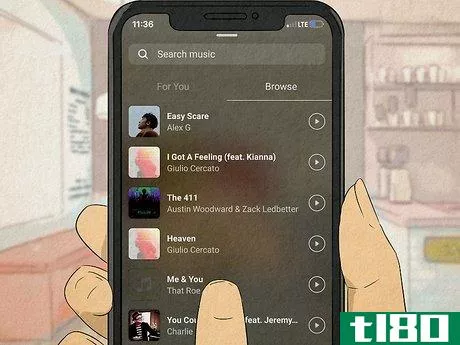
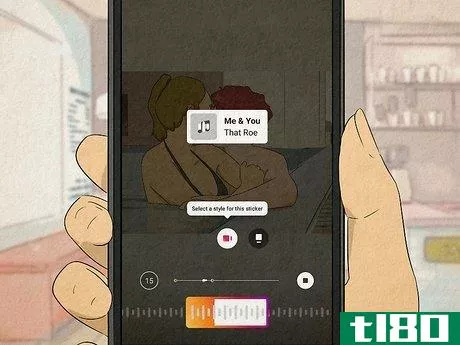
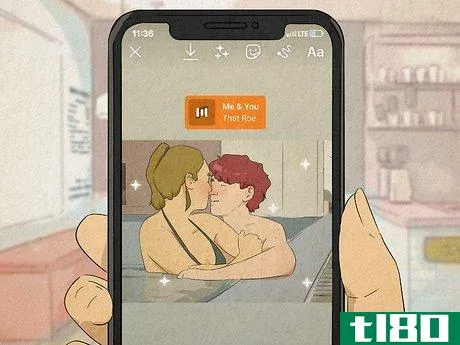
方法10 方法10/10: 複数画像のストーリーを作成する
- 1 ストーリーに複数の画像を追加できるようになりました。ストーリーに追加する際、携帯電話のギャラリーから直接、他の写真をステッカーとしてアップロードできるようになりました。ストーリーにメインとなる画像を用意したら、画面上部のステッカーアイコンをタップします。
- 2 次に、山のアイコンのある円をクリックします。サークルには、カメラロールの最後の写真が表示されます。これがあなたのストーリーのステッカーになります。好きなだけ写真を撮れば、このようにコラージュを作ることも可能です。
- 3. 各画像の見せ方を変える。画像をクリックすると、枠の形を長方形、円、ハート、星、正方形の間で変えることができる。
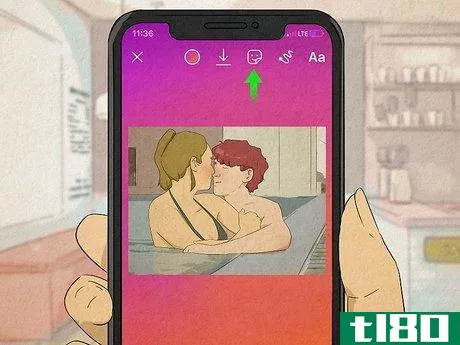
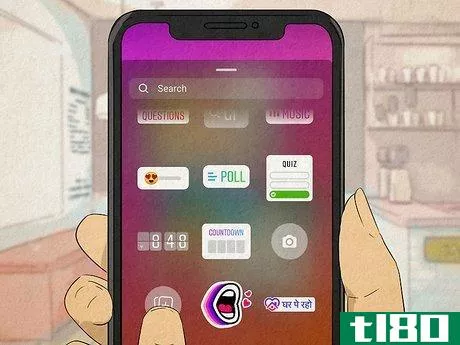
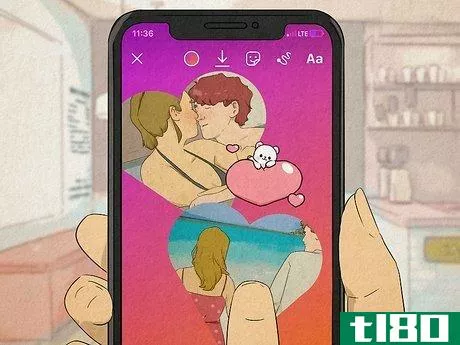
- 2022-03-01 10:30 に公開
- 閲覧 ( 9 )
- 分類:IT